O FiveM é um componente essencial para a experiência do GTA, sem o qual as modificações no jogo seriam inviáveis. Trata-se de um mod multijogador que possibilita a personalização de conteúdos e conexões seguras com servidores privados. No entanto, é possível encontrar problemas, como o erro que impede o carregamento da Citizen DLL pelo FiveM. Se você está enfrentando esse problema no Windows, seja através da Steam, Rockstar ou Social Club, este guia foi feito para você. Aqui, você entenderá o que causa esse erro e aprenderá como corrigi-lo. Vamos explorar o FiveM, a Citizen DLL e as soluções para este problema.
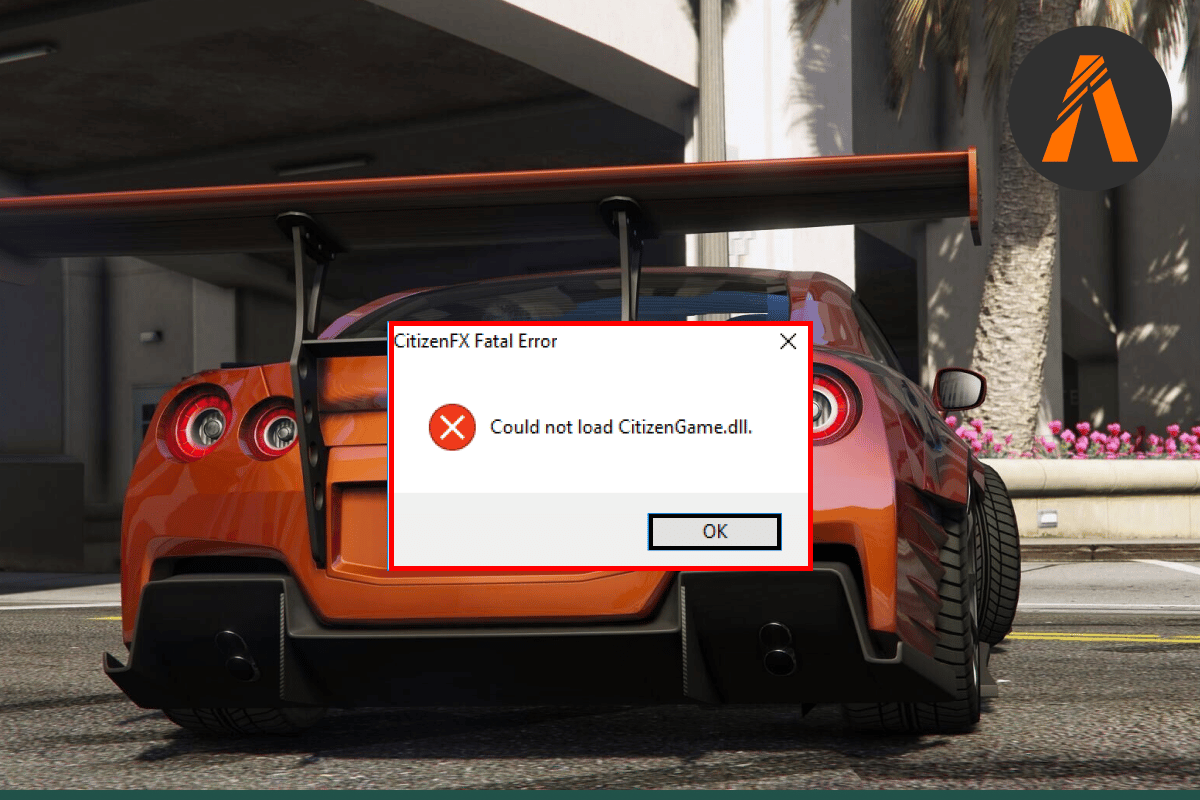
Solução para o Erro de Carregamento da DLL do Cidadão no FiveM (Windows 10)
O erro da Citizengame DLL geralmente surge quando o sistema operacional não é compatível com a instalação do FiveM. Como mencionado, esse problema pode ocorrer em diferentes plataformas. Ao iniciar o GTAV, o erro tem sido reportado em quase todos os launchers. As causas mais comuns desse erro incluem arquivos corrompidos ou de cache. Além desses, outros fatores que levam ao erro são:
- Instalação defeituosa do Microsoft Visual C++ Redistributable.
- Software de segurança que impede o acesso à Citizengame DLL, restringindo o carregamento de arquivos pelo FiveM.
- Arquivos do GTA danificados.
- Arquivos de cache corrompidos do FiveM.
Agora que entendemos as causas, vamos explorar os métodos que podem ajudar a resolver o erro da Citizengame DLL.
Requisitos do Sistema
Antes de prosseguir com soluções avançadas, é crucial verificar se seu sistema atende aos requisitos mínimos para rodar o FiveM:
- Sistema Operacional: Mínimo Windows 8.1 (recomendado Windows 10).
- CPU: Mínimo Intel Core 2 Q6600 @ 2.40 GHz / AMD Phenom 9850 @ 2.5 GHz (recomendado Intel Core i5 3470 @ 3.2 GHz / AMD X8 FX-8350 @ 4 GHz).
- HDD: Mínimo 72 GB + 4 GB (recomendado 72 GB + 8 GB).
- RAM: Mínimo 8 GB (4 GB também funciona, mas 16 GB é recomendado).
- GPU: Mínimo NVIDIA 9800 GT 1 GB /Intel HD GT2 / AMD HD 4870 1 GB (recomendado NVIDIA GTX 660 2 GB / AMD HD 7870 2 GB).
A seguir, apresentamos métodos para solucionar o problema.
Método 1: Desativar Temporariamente o Antivírus
Se o firewall não resolveu o erro, tente desativar temporariamente o antivírus de terceiros. Isso impede que o software de segurança bloqueie os arquivos do FiveM, evitando o erro da Citizengame DLL. Veja como desativar o antivírus temporariamente no Windows 10.

Método 2: Permitir o Jogo Através do Firewall
Se seu sistema atende aos requisitos mínimos, certifique-se de que o firewall do Windows ou software antivírus não esteja bloqueando o jogo. Permita o jogo através do firewall para executá-lo sem erros. Consulte nosso guia sobre como permitir ou bloquear aplicativos no Firewall do Windows.

Método 3: Excluir Arquivos de Cache do FiveM
Outro método é excluir os arquivos de cache do FiveM, que podem estar corrompidos e causar o erro da Citizengame DLL. Siga os passos abaixo:
1. Abra o Gerenciador de Tarefas (Ctrl + Shift + Esc) e feche todos os processos do FiveM.

2. Clique com o botão direito no ícone do Windows e selecione “Executar”.

3. Digite %localappdata%/FiveM/FiveM Application Data e pressione Enter.

4. Exclua os arquivos de cache ou XML da pasta FiveM Application Data.
5. Inicie o jogo novamente e verifique se o erro foi corrigido.
6. Se o erro persistir, feche os processos do FiveM no Gerenciador de Tarefas.

7. Abra novamente a pasta de cache do FiveM e exclua todas as subpastas, exceto a pasta do jogo.
Inicie o jogo novamente para verificar se o problema foi resolvido.
Método 4: Editar o Arquivo CitizenFX.INI
Um sistema operacional incompatível pode gerar o erro CitizenFX.INI. Para corrigi-lo, desabilite a verificação do sistema operacional seguindo estes passos:
1. Saia do jogo e encerre os processos do FiveM no Gerenciador de Tarefas (Ctrl + Shift + Esc).
2. Abra a caixa de diálogo “Executar” clicando com o botão direito no ícone do Windows.

3. Digite %localappdata%/FiveM/FiveM Application Data.

4. Clique com o botão direito no arquivo INI e selecione “Editar”.
5. No final do arquivo, adicione DisableOSVersionCheck=1 e salve.
6. Inicie o FiveM e verifique se o erro foi corrigido.
Método 5: Verificar a Integridade dos Arquivos do Jogo
Para usuários da Steam, verificar a integridade dos arquivos do GTA pode resolver o erro. Arquivos corrompidos podem levar a esse problema. Use nosso guia sobre como verificar a integridade dos arquivos do jogo na Steam.

Método 6: Reinstalar o Visual C++ Redistributable
Uma instalação corrompida do Visual C++ Redistributable pode causar o erro da Citizengame DLL, pois este componente é essencial para o funcionamento do FiveM. Reinstale-o:
1. Pressione a tecla Windows, digite “Aplicativos e recursos” e clique em “Abrir”.

2. Localize o Visual C++ Redistributable e clique nele.

3. Clique em “Desinstalar”.

4. Reinicie o PC e baixe o Visual C++ Redistributable no site oficial.

5. Selecione o idioma e clique em “Download”.

6. Escolha o download e clique em “Avançar”.

7. Após o download, inicie o FiveM e verifique se o erro foi resolvido.
Método 7: Atualizar o GTA pela Steam
Outra solução é atualizar o GTA via Steam. Se uma atualização estiver disponível, instale-a:
1. Abra a Steam.

2. Clique em “BIBLIOTECA”.

3. Clique em GTA e selecione “Atualizar”, se disponível.
4. Reinicie o PC e execute o jogo novamente.
Método 8: Atualizar o Windows
Um Windows desatualizado também pode causar o erro. Atualize-o utilizando nosso guia sobre como baixar e instalar a última atualização do Windows 10.

Método 9: Criar Manualmente o Arquivo Citizengame.DLL
Se todos os métodos anteriores falharem, tente criar o arquivo Citizengame.DLL manualmente e colocá-lo na pasta FiveM Application Data.
Nota: Desative o antivírus antes de seguir este método.
1. Abra o Bloco de Notas.

2. Digite IVPath=D:Grand Theft Auto V.
Nota: Substitua D:Grand Theft Auto V pelo caminho onde o GTA está instalado.

3. Salve o arquivo como CitizenGame.dll e selecione “Todos os arquivos” em “Salvar como tipo”.

4. Clique com o botão direito no aplicativo FiveM e selecione “Abrir local do arquivo”.
5. Vá para a pasta FiveM Application Data, copie e cole o arquivo CitizenGame.dll.
6. Clique com o botão direito no aplicativo FiveM e selecione “Executar como administrador”.
7. Verifique se o erro foi resolvido.
Método 10: Reinstalar o FiveM e o GTA
O antivírus pode ter removido arquivos importantes do FiveM. Reinstalar o FiveM e o GTA pode ser necessário:
1. Abra “Aplicativos e Recursos” na pesquisa do Windows.

2. Localize e desinstale o FiveM.

3. Reinicie o PC e pressione Windows + R para abrir “Executar”.

4. Digite %localappdata%/ e pressione Enter.

5. Exclua todas as pastas relacionadas ao FiveM.
6. Desative o antivírus e instale o FiveM como administrador.
7. Inicie o aplicativo. Se o erro persistir, reinstale o GTA também.
***
Esperamos que este guia tenha te ajudado a resolver o erro “FiveM não pôde carregar a Citizen DLL”. Caso tenha dúvidas ou sugestões, deixe um comentário abaixo.